更新时间:2023-10-12
wps保存的文档在哪个文件夹?最近有小伙伴们向小编反映自己的办公软件wps所写的文档保存后不知道去哪里了,想问问小编要如何找到自己保存的文档。还不清楚的小伙伴们不用着急,小编这就在下面带来解决方法,快跟着小编一起来看看吧!
1、打开最左边的选项卡,就可以看到最近访问的文档或者表格文件,一般刚刚编辑过的文档都会在这里显示,如果找不到可以点击右侧的【设置】按钮;

2、打开WPS选项之后,选择【打开备份中心】;
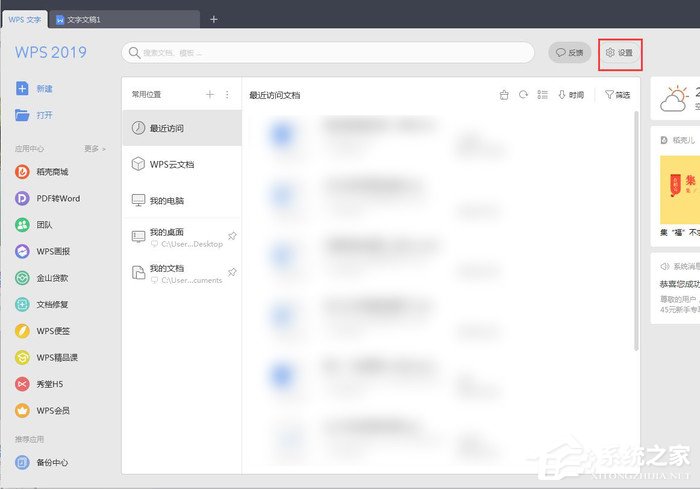
3、在备份中心中,点击【本地备份】,然后就可以看到您编辑文档的备份数据,选中之后点击右侧的文件夹标志,就可以打开所在的文件夹;
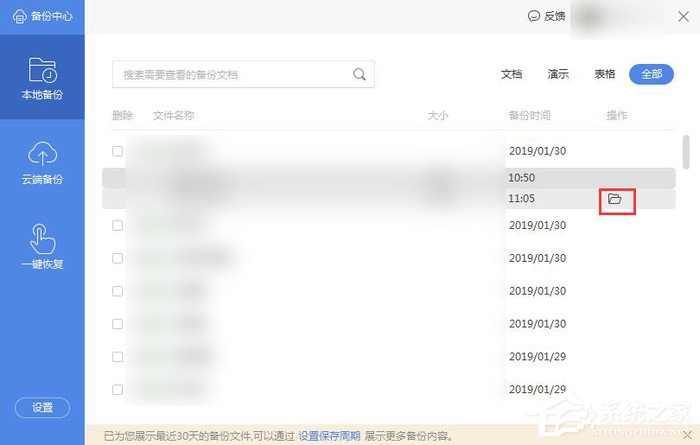
4、如果您编辑的文件没有关闭只需要在该文件的标签页处点击右键,在弹出的菜单中选择【打开所在位置】即可。
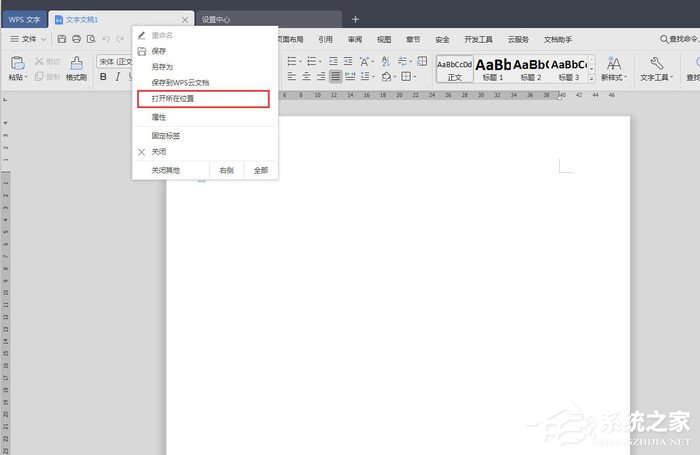
最新文章
wps保存的文档在哪个文件夹
2023-10-12win11亮度调节不起作用怎么办win11亮度无法调节的解决方法
2023-10-12wps打字后面出现空格怎么办wps文字输入时候后面自动出现空格的解决方法
2023-10-12Win7硬件加速在哪Win7开启硬件加速的方法
2023-10-12Win11如何设置硬盘密码Win11硬盘加密的方法
2023-10-12Win11电脑内存怎么看Win11查看电脑内存信息的方法
2023-10-12Win11如何将桌面图标自由摆放Win11桌面图标自由摆放的方法
2023-10-12Edge浏览器如何添加网站Edge浏览器添加网站的方法
2023-10-12Win11照片查看器没了怎么办Win11找回照片查看器的方法
2023-10-12Edge浏览器如何禁用js脚本Edge浏览器禁用js脚本的方法
2023-10-12发表评论